ClickMeeting為在線網絡研討會和會議提供了不同的計劃。 您可以根據需要從ClickMeeting免費試用版,ClickMeeting實時版,ClickMeeting自動版和ClickMeeting企業中選擇。 的確,ClickMeeting中具有網絡研討會錄製功能。 但是,由於您選擇了特定的ClickMeeting訂閱計劃,因此ClickMeeting錄製功能受到限制。 可用的ClickMeeting記錄存儲範圍為30分鐘到10小時。 換句話說,您在ClickMeeting上錄製的時間不能超過10個小時。 如果要繞過最大記錄長度,您也可以在此處找到替代方法。 有兩種簡單的方法可以記錄ClickMeeting網絡研討會和會議。
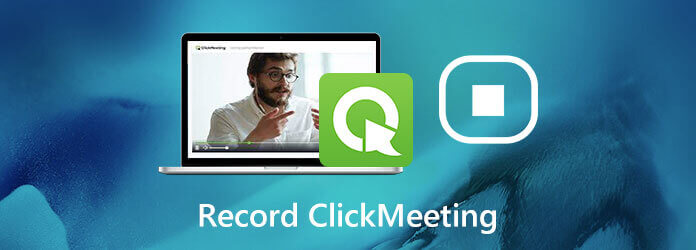
建議使用 藍光主屏幕錄像機 在ClickMeeting上錄製實時網絡研討會。 該程序最大程度地減少了CPU,GPU和RAW的使用。 即使您在低端計算機上播放和錄製ClickMeeting網絡研討會,您仍然可以立即在ClickMeeting上進行錄製。 沒有最大錄製時間限制。 您可以使用屏幕上的錄製選項或熱鍵來控制整個ClickMeeting錄製過程。 此外,您甚至可以設置一個計時器來自動啟動和停止記錄ClickMeeting網絡研討會。
默認的ClickMeeting輸出視頻格式為MP4。 在這裡您可以將錄製的ClickMeeting視頻保存為MP4,WMV和其他格式。 通過ClickMeeting,用戶可以將錄製的網絡研討會視頻自動發佈到YouTube。 好了,您還可以獲得可靠的支持。 您可以將ClickMeeting錄製的視頻發佈到屏幕錄製軟件中的YouTube,Facebook,Twitter和其他平台。 總之,您可以在此處更好地支持ClickMeeting屏幕錄製。
啟動藍光主屏幕錄像機。 選擇 視頻錄像機 用於ClickMeeting錄製。

選擇ClickMeeting網絡研討會界面作為屏幕捕獲區域。 打開 系統聲音 錄製帶有音頻的ClickMeeting視頻。

點擊齒輪 設定 頂部的圖標。 在裡面 產量 部分,更改輸出視頻格式,幀速率,編解碼器和其他選項。 此外,您可以啟用鼠標效果並在 預覽 窗口。 點擊 OK 保存更改。

播放您的ClickMeeting網絡研討會視頻。 請點擊 REC 開始錄製ClickMeeting。

當您停止ClickMeeting屏幕錄製時,預覽並修剪此錄製的視頻。 請點擊 節省 下載ClickMeeting錄製視頻。

在 錄製歷史 窗口中,單擊共享以將ClickMeeting錄製視頻上傳到YouTube等。

或者,您可以使用ClickMeeting錄製功能來 記錄網絡研討會 在ClickMeeting中也是如此。 包裝中包含ClickMeeting網絡研討會錄製功能。 目前,有兩種方法可以在ClickMeeting上進行記錄。
轉到 帳戶面板 頁。 選擇 帳戶設置 在右上角。
導航到 高級設置 標籤。
之前標記 錄製自動啟動.
點擊 節省 保存ClickMeeting錄製設置。 您的ClickMeeting事件將被自動記錄。
此外,您也可以在網絡研討會之後獲得錄製視頻。 (查找其他 網絡研討會平台 在這裡)
轉到 帳戶面板.
點擊 儲存應用 在右上角。
選擇 錄音 從其下拉列表中。
從列表中選擇相關動作。
之後,單擊 動態 其次是 發布.
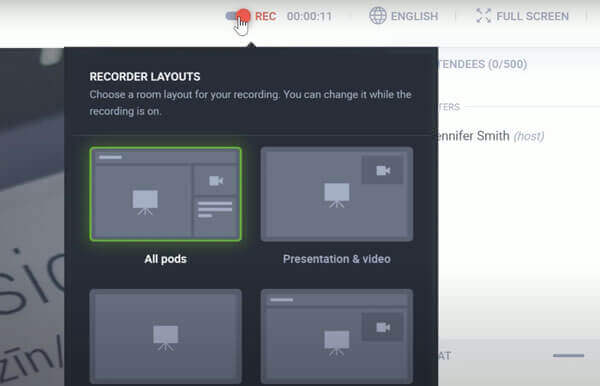
您可以修剪錄製的ClickMeeting視頻嗎?
是。 ClickMeeting程序包中有一個內置的視頻微調器。 您可以在ClickMeeting中錄製後修剪視頻。
為什麼ClickMeeting錄製視頻不能在屏幕上錄製所有內容?
因為您的ClickMeeting事件記錄在與會者的視圖中。 ClickMeeting與會者不應看到某些網絡研討會會議室元素。 因此,您無法在ClickMeeting網絡研討會錄製視頻中錄製主持人工具和其他工具。
為什麼錄製的ClickMeeting錄製視頻不顯示?
您的所有ClickMeeting錄製視頻都可以在“錄製”部分中找到。 但是它需要1個小時左右的時間才能出現。 您需要耐心使用默認的ClickMeeting錄製功能。
您可以使用ClickMeeting內置記錄器或 藍光主屏幕錄像機 在ClickMeeting上錄製網絡研討會。 後者沒有時間限制。 您可以無損記錄計算機上出現的所有內容。 如果不確定,可以先使用Blu-ray Master Free在線屏幕錄像機進行嘗試。 它是100%安全和免費使用的。
更多閱讀
Movavi屏幕捕獲陷入某些問題? 這篇文章提供了詳細的解決方案,以解決在使用Movavi屏幕捕獲時錄製中的音頻問題。
VLC不僅是媒體播放器,而且還可以用作屏幕錄像機。 本頁顯示使用VLC在計算機上錄製帶有音頻的屏幕和視頻的詳細指南。
Lync記錄存儲在哪裡? This post shares 2013 easy ways to help you record Lync online meetings and calls with high quality.這篇文章分享了兩種簡單的方法來幫助您錄製高質量的Lync在線會議和電話。
您如何解決過載的OBS編碼? 從本文中,您可以輕鬆獲得5種經過驗證的方法來解決OBS中的高編碼問題。 只是閱讀並檢查。